
キヤノンの「PowerShot S110」というコンパクトサイズのデジカメを使っています。Wi-Fiでパソコンに画像を取り込もうとしたら、接続ができなかったので対処法を備忘録も兼ねて書いています。
Windows10でWi-Fiが繋がらなくなる
パソコンにカメラのWi-Fiが繋がらなくなってしまいました。
私の場合は、ルーターのアクセスポイントには繋がっていて、カメラがパソコンの名前を認識できているのに、該当するパソコン名をタップしてもカメラの液晶画面が接続中の状態のまま、いつまで待っても繋がらないという状態でした。
前回繋がらなかったときに、キヤノンのメールサポートを利用して対処方法を教えていただいたので、それを基にして復旧作業をします。
今回は、いままでの接続の設定、つまり、パソコン(以下PC)の「デバイスとプリンター」に残っているカメラとカメラに残っているPCの接続設定は一旦削除して、始めから接続設定をすることにしました。
ですので、いままで一度も繋がらないという方にも参考になるかもしれません。
特に記事の後ろの方に記載した「ドライバーをインストールする」という箇所がポイントです。私はここでひっかかっていました。
ちなみに私のPCはWindows10 Homeで今、OSのバージョンは1607です。
キヤノンのWebサイトのサポートページのQ&A検索で「パソコンへ画像を送信する方法」と入力して検索すると、複数の機種のサポートページがヒットします。
新しい機種は本記事の「PowerShot S110」よりPCの設定が簡単になっている場合もあるようです。
カメラの年式が古いと公式WebサイトのサポートページにもWindows10用の説明が記載されていないこともあります。
そんなときは、キヤノンの公式サポートに尋ねてみるといいかもしれません。
※余談ですが「Canon」のカタカナ表記は「キャノン」のように「ャ」は小さくせず、「キヤノン」が正式な表記だそうです。
PCの設定をする(Windows10 Home)
CameraWindow DC をインストールする
Windows10を使っている場合はPCにWindows10用の「CameraWindow DC」をインストールします。既にインストールしてある場合はそのままでOKです。
Windows10用の「CameraWindow DC」は以下のキヤノン株式会社のサイトからダウンロードできます。
PowerShot S110用 ↓

その他の機種用はこちらから辿れます。↓

ネットワーク探索を有効にする
Windows10のスタートボタンをクリックし、
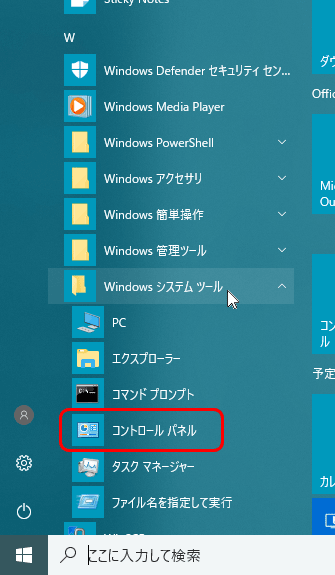
「Windowsシステムツール」>「コントロールパネル」>「ネットワークとインターネット」>「ネットワークと共有センター」の順に辿り、
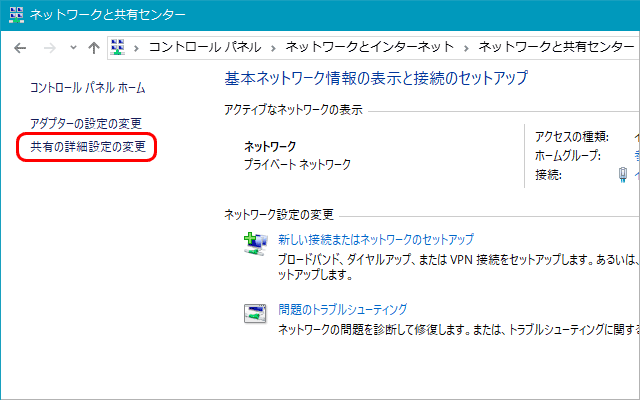
「ネットワークと共有センター」の左端にある、「共有の詳細設定の変更」の文字をクリックし、「共有の詳細設定」を開きます。
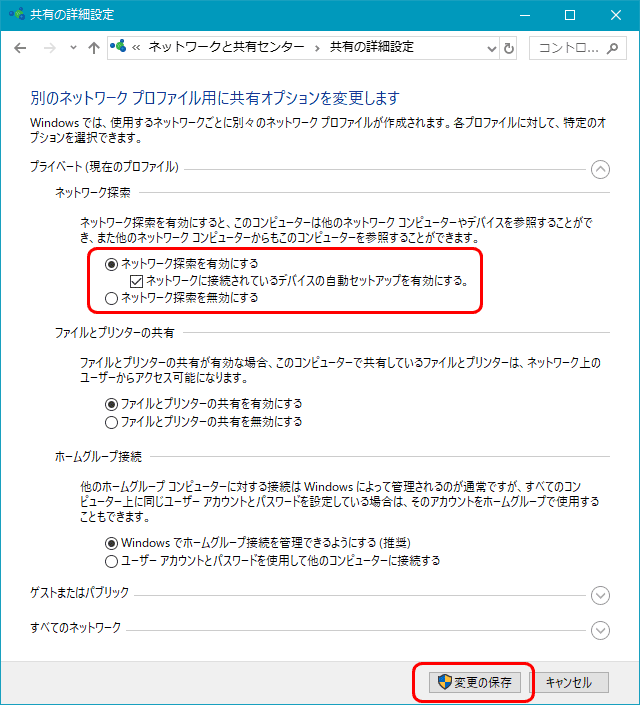
そのすぐ下の「ネットワークに接続されているデバイスの自動セットアップを有効にする。」にもチェックを入れます。
ウインドウ下端の「変更の保存」ボタンをクリックします。
メディアストリーミングを有効にする
上記の「ネットワーク探索を有効にする」と同じ「共有の詳細設定」のウィンドウ内の下の方にある、
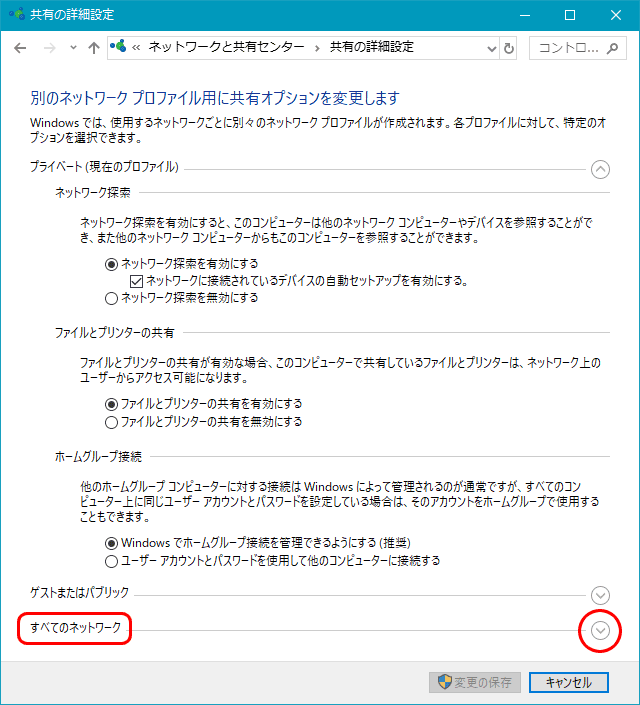
「すべてのネットワーク」を右側にあるボタンで開き、
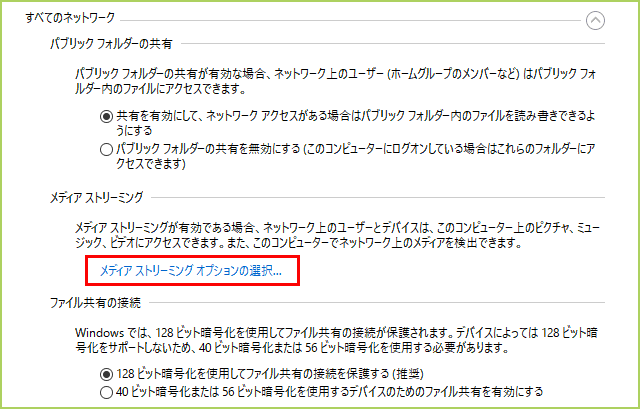
「メディアストリーミング」の所の「メディアストリーミングオプションの選択…」をクリックして開きます。
「メディアストリーミングが有効になっていません」と表示されていたら、「メディアストリーミングを有効にする」のボタンをクリックします。
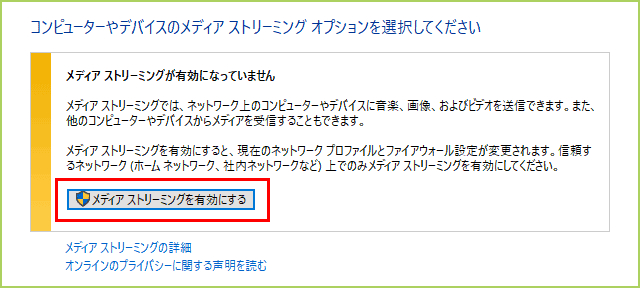
ウインドウの下の方にある、「OK」をクリックします。
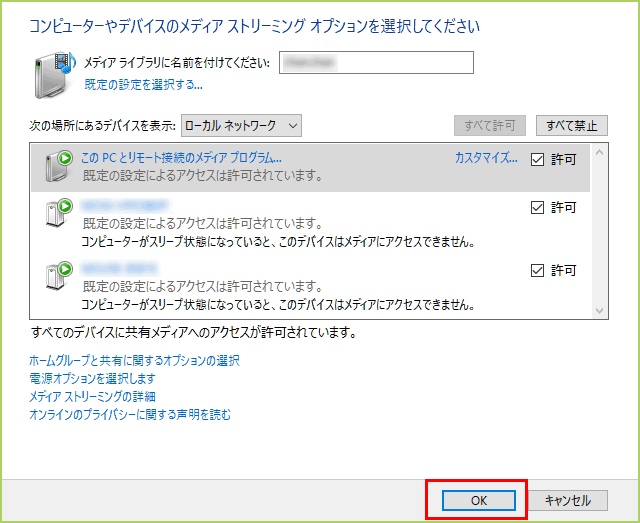
Windowsファイアウォールの設定をする
「コントロールパネル」>「システムとセキュリティ」>「Windows Defender ファイアウォール」と辿り、左側にある「詳細設定」の文字をクリックし、「セキュリティが強化されたWindowsファイアウォール」のウインドウを開きます。
ファイルとプリンターの共有で規則の有効化
左側にある「受信の規則」を選択するとウィンドウの中ほどに沢山のリストが表示されます。
その中から「ファイルとプリンターの共有」と言う項目を探し出し、さらにその中から、「エコー要求-ICMPv4受信」のついた項目を選択します。
右側の「操作」の画面に「規則の有効化」と表示されていたら、それをクリックします。すると表示が「規則の無効化」に変わります。その状態が有効になっている状態です。(ちょっとまぎらわしい表記ですが・・)
初めから「規則の無効化」になっている場合は既に有効になっているので、そのままにします。
「エコー要求-ICMPv4受信」のついた項目が複数ある場合はひとつずつ有効にします、つまり「規則の無効化」が表示された状態にします。
ワイヤレスポータブルデバイス(UPnP 受信)で規則の有効化
上記と同じ「受信の規則」のリストの中から「ワイヤレスポータブルデバイス(UPnP受信)」と言う項目を探して選択します。
右側の「操作」の画面に「規則の有効化」と表示されていたら、それをクリックします。すると表示が「規則の無効化」に変わります。その状態が有効になっている状態です。
初めから「規則の無効化」になっている場合は既に有効になっているので、そのままにします。
カメラの設定をする
カメラの設定をする前に接続したいPCを起動しておきます。
「再生ボタン」を押すとカメラが起動します。次に「無線LANボタン」を押すと液晶モニターが下の画像の状態になります。

PCのアイコンをタップすると下の画像のように「接続先の機器の選択」の下に「接続先の機器の登録…」という項目が表示されるので、それをタップします。

すると、アクセスポイントの検索が始まり、その後、接続が可能なアクセスポイント(無線ルーターのSSID)が表示されます。

私は簡単設定(WPS接続)ではなく、暗号化キーを手入力する方法で接続しています。ですので接続したいアクセスポイントをタップします。

すると、「暗号化キーの入力」の画面に切り替わるので無線ルーターの暗号化キーをカメラに手入力して、「次へ」をタップします。

するとすぐに下の画像のような検索中の画面に切り替わります。

そして「検索中…」の画面からすぐに下の画像のように接続可能なPC名が表示されます。(※繋ぎたいPCが起動してないと表示されません。)

画像A
次に接続したいパソコン名をタップするのですが、その前にパソコンの方の準備をしておきます。
スタートボタンから、「Windowsシステムツール」>「コントロールパネル」と辿り、「コントロールパネル」を表示しておきます。
ドライバーをインストールする
PCで「コントロールパネル」を表示したところで、カメラの接続したいパソコン名をタップします。(画像Aを参照)
すると、カメラがPCと接続中の画面に切り替わります。
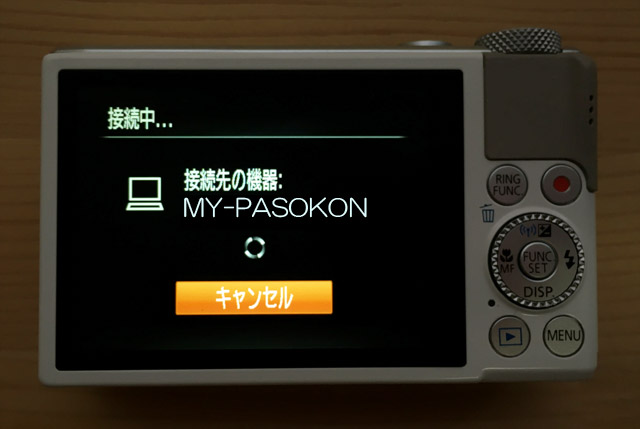
画面中央のアイコンがグルグル回っている状態です。
カメラがこのグルグル回っている状態のまま、こんどはPCの「コントロールパネル」で「ハードウェアとサウンド」の項目の下の方にある「デバイスの追加」をクリックします。
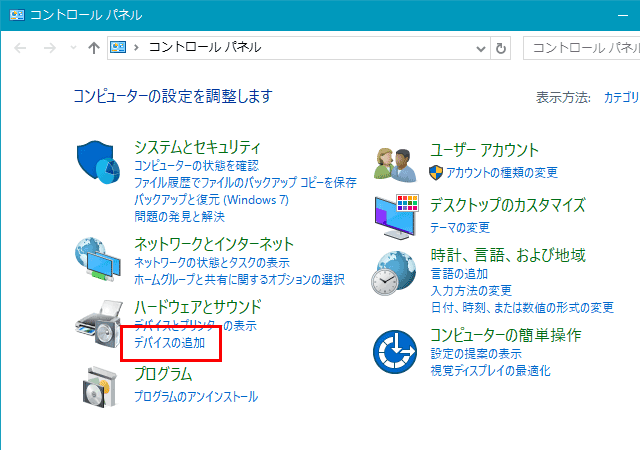
すると「このPCに追加するデバイスまたはプリンターを選びます」の新しいウィンドウが立ち上がります。
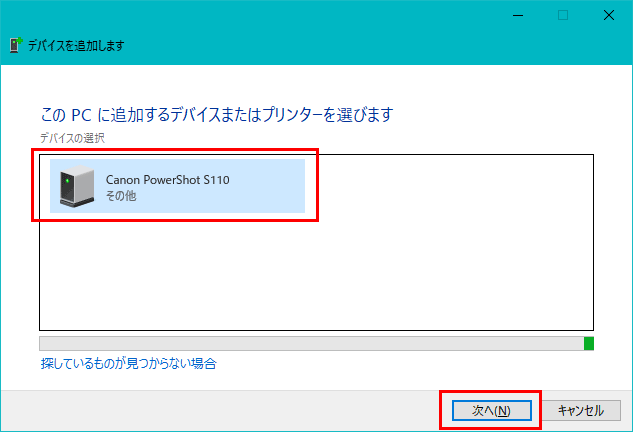
そのウィンドウに表示された接続したいカメラ名を選択し、「次へ」のボタンをクリックします。
すると、「Canon PowerShot S110をインストールしています」というウィンドウに切り替わります。
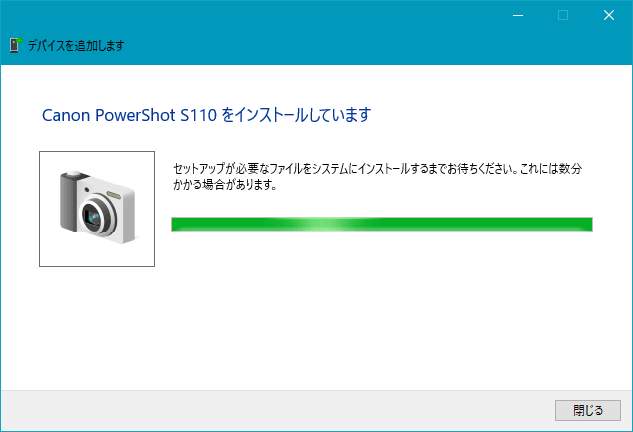
カメラの液晶画面が真っ暗になったらドライバーのインストール(Wi-Fi接続)の完了です。
この時点で「CameraWindow」が自動的に起動すると思います。起動しない場合はパソコンの画面の右側の方に「新しいデバイスが接続されました。次の動作を選択してください。」のような表示が出るので「CameraWindow」を選択して「CameraWindow」を起動させます。
まとめ
昨日まで繋がっていた筈のカメラのWi-Fiが、急に繋がらなくなってしまうことがあります。原因はよくわかりません。
Windows10はそれ以前のOSとは異なり、どんどん改良されて自動的にアップデートしていくようなので、そのあたりも関係があるのかもしれませんし、セキュリティソフトが関連しているのかもしれません。
本記事に書いた設定をしても、再び繋がらなくなってしまう事もあるかもしれません。そんなときは先ずPCの設定を確認してみるといいかもしれません。(設定したはずの項目がいつの間にか元に戻ってしまっていることもありました。)
やはりケーブルで繋ぐより、Wi-Fi接続は断然便利ですよね。
2017年6月16日追記:
「Windows 10 Creators Update」を行ったところ、やはり「メディアストリーミング」と「Windowsファイアウォール」の設定が無効になっていました。自分の書いたこの記事を読みながら設定しなおしたら、無事接続できました。
最初に接続したときはWindowの右下の方に「このデバイスに対して行う操作を選択してください。」という案内が表示されました。
その表示をクリックして「CameraWindow」を選択して起動させました。
2017年10月18日追記:
「Windows10 Fall Creators Update」を行ったところ、やはり、「メディアストリーミング」と「Windows Defender ファイアウォール」の「ワイヤレスポータブルデバイス」のところが無効になっていたので、有効にしたところ、接続できました。
2018年5月1日追記:
「Windows 10 April 2018 Update」を行ったところ、「メディアストリーミング」と「Windows Defender ファイアウォール」の「ファイルとプリンターの共有」と「ワイヤレスポータブルデバイス」のところが、無効になっていたため、有効にしたところ、接続できました。
2018年10月4日追記:
「Windows 10 October 2018 Update」を行ったら、やはり、接続できなくなったので、「Windows 10 April 2018 Update」の時と同様の設定をしたところ、接続できました。
2019年11月5日追記:
「Windows 10 May 2019 Update」を行ったら、接続できなくなったので、「Windows 10 April 2018 Update」の時と同様の設定を行ったところ、接続できました。
2021年1月13日追記:
Windows10のバージョン「1909」から「2004」にアップデートしたので、接続できるか試してみたところ、すんなり接続できました。(あら?)
メジャーアップデート後に問題なく接続できたのは、今回が初めてかもしれません。
2021年2月20日追記:
Windows10のバージョン「2004」から「20H2」にアップデートしたので、接続できるか試してみたところ、問題なく接続できました。
2025年7月18日追記:
カメラから画像を取り込もうとしたら、久々にパソコンを認識しませんでした。
メディアストリーミングが無効になっていたため、有効化したところ、すんなり繋がりました。
もしかしたら、、Windows 10 Version 22H2 の累積更新プログラム (KB5062554)辺りのインストール時に無効になってしまったのかなあ、などと推測していますが、本当のところはよくわかりません。
参考
どうしても上手くWi-Fi接続できない場合やWi-Fi接続の設定が面倒という場合はケーブルで接続する手も有りかもしれません。
キヤノンの純正接続ケーブルもケーブルの品番によって対応機種があるようですので、ケーブルをご購入される場合はカメラが対応機種に含まれているかキヤノンのWebサイト等で確認した方が良いでしょう。(キヤノンのWebサイトで仕様を見てみるとカメラ側のコネクタの種類がケーブルの品番によって違うようですので)
【コンパクトデジタルカメラ】インターフェースケーブル IFC-400PCU 製品仕様
【カメラアクセサリー】インターフェースケーブル IFC-600PCU 製品仕様
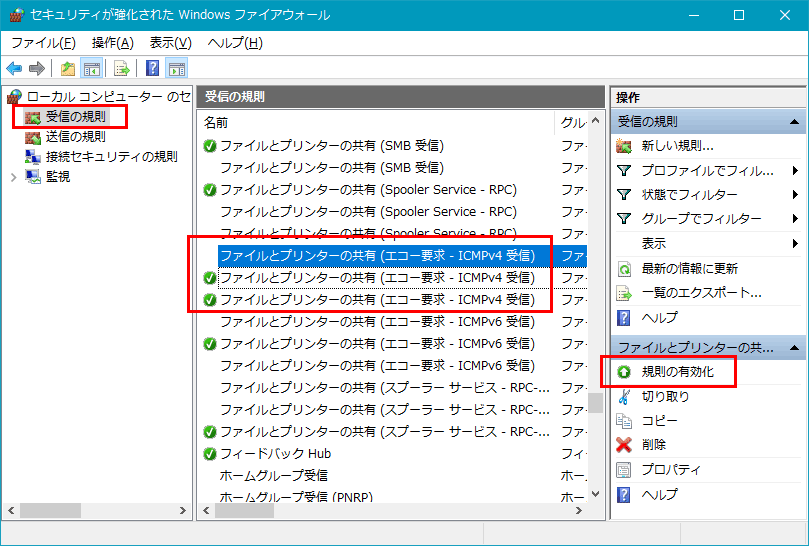



コメント
WIN10のPCとGX9のWIFI接続がどうしてもできず悩んでいましたが、一気に解決しました。本当にありがとうございます。ファイアーウオールの設定変更については多くのサイトで見つけることができましたが、イマイチでできませんでした。本当に感謝です。
SHINさん
コメントありがとうございます。
解決できたとのことで良かったですね!
Windows 10にアップグレードしたら無線接続が突然できなくなったので
こちらを参考にして設定をしたら無事つながりました。ありがとうございました。
Grenさん
コメントをありがとうございます。
しばらく記事の内容を更新したり、追記したりしていないのですが、繋がったとのことで良かったですね。
久ぶりに個人所有のS110引っ張り出してPCに繋げようと思ったらNG。
恥ずかしながら自社製品でも専門ではないので困っていたところ、このページに行き着きました。
リフィトリーさんのおかげで1ユーザーとして助かりました。
ありがとうございます。
ガメラさん
コメントをありがとうございます。
メーカーにお勤めであっても、個人的には、好きなものを購入したいこともありますよね。
追記:ガメラさんはキヤノンにお勤めだったのですね。どうも的外れの返信をしていたようです。
SX620HSとPCの間で写真データの転送ができなくなり、1週間ほど悪戦苦闘の毎日でした。こちらの情報を頂き、本日無事解決致しました。本当にありがとうございました。
古希 さん
繋がって良かったですね。
コメントをありがとうござます!
SX620-HSでWiFi接続できずに詰みかけていたところ、こちらの情報にたどり着きました
カメラから探索中にPCでデバイス追加なんて…
とても助かりました。ありがとうございます。
maz さん
コメントをありがとうございます。
上手く繋がったようで、よかったですね。
私は昨日、Windows10のバージョン2004にアップデートした後に、すんなり繋がったのが、ちょっと意外でした。
自宅PCとSX720HSとの接続がなかなかできなかった時に、ようやくこのサイトに巡り合えて、なんとか接続ができました。とても助かりました。
シンシン さん
コメントをありがとうございます。
Windows10 の1903から1909のアップデートでは、PCを再設定せずに済みましたが、次回のアップデートでは、私も自分のこの記事を見て、再設定しなくてはならないかもしれません。
SX730 HS にてパソコンと繋がらなかった為、こちらのサイトを拝見し操作した所、繋がる様になりました。
本当に感謝です、大変ありがとうございました。
さとう さん
コメントをありがとうございます。
ちょっと気づくのが遅れました。
機種名も明記してくださったので、きっと同機種でお困りの方の参考になると思います。
二台目のPCにCameraWindow DCをインストールしたのですが接続できなくて困っていました。
この記事を見て接続でき本当に感謝しています。
ビジュアルな説明で尚且つ手順の詳細が丁寧に書かれているのでとても解り易くて助かりました。
機器は「Power Shot SX700 HS」です。
チャッピーさん
コメントをありがとうございます。
また、カメラの機種名を書き込んでいただいて、ありがとうございます。
同じ機種をお持ちの方の参考になるかと思います。
また、ブログでご紹介いただきまして、それも、ありがとうございます。
景色の良いところですね!
パソコンを買い替えWindows10 Pro(バージョン1903)
になったところ、公式ホームページでCameraWindow DCを
インストールしても何度試行してもつながらず困っていましたが、
こちらの説明で1回でつながることができました。
親切なご説明ありがとうございました。
Canon IXY650さん
コメント、ありがとうございます。
Windows10 home の環境でしか確認できていなかったので、Pro でも繋がったとのことで、良かったです。
古いixyで同じ問題になって困ってました。
公式にもロクな情報が無くてあきらめかかっていたんですが、
完全に解決しました!
ありがとうございます!!
ユタさん
解決できたようで、よかったですね!
秋は何かとカメラの出番が多い季節ですね。
本当に助かりました。canonのウエブサイトや使用説明書をあちこち見て、半日やってみても元の未解決のところに戻ってしまい、諦めかけていました。解説も、特にカメラとコントロールパネルを同時に作動させる注意など、とても分かり易く、最後に完了したらカメラの画面が暗転するところまで書いてくださり、大変助かりました。貴殿のサイトが無ければどうなっていたことか、ともかく感謝申し上げます。
ミケノラさん、はじめまして。
コメントありがとうございます。
そうなんですよね。私も四苦八苦した挙句、結局接続できずにキヤノンのサポートのお世話になった次第です。
お気持ち、お察しいたします。
身に余るコメントをいただき、恐縮です。
SX610で同じ現象が起こり、パソコンを起動する度にドライバのアンインストールと再インストールを繰り返してました。
この記事のお陰で助かりました。ありがとうございます。
わかたけさん、おはようございます。
つたない記事ですが、参考になったようで、良かったです。
私は、オートモードばかりで撮っていたのですが、
最近、マニュアルモードを使いはじめました。
コンデジでも、けっこう面白い写真が撮れ、デジカメの良さを見直している次第です。
デスクトップを修理に出したため初めてノートパソコンに接続しようとしましたが何度やってもできず。
このサイトを見つけ、設定したら一発でできました。どうもありがとうございました。
ボンゾさん、コメントありがとうございます。
普段、デスクトップを使っているとノートって、ちょっと慣れませんよね。
はやく、修理が終わるといいですね。
Windows10→IXY-610
「デバイスの追加」画面でCanonカメラが検出できない場合は、設定→Bluetoothとその他のデバイスの中にCanonカメラがあればよいのですが、ない時は、設定→更新とセキュリティ→トラブルシューティング→ハードウェアとデバイスの実行で、
トラブルシューティング完了→再起動で3月ぶりにWifi接続できました。原因不明
どなたかの役に立てば・・・・・・・
カワグチさん、コメントありがとうございます。
カメラが検出できないときもあるのですね!
PowerShot SX730 HS:Windows 10 (64bit版)ソフトをインストール後、PC(Windows10 Home、バージョン;1709)へ接続できず困り果てておりました。こちらの丁寧な記事のおかげで助かりました。
ありがとうございました。
Vivianさん、こんにちは。コメントありがとうございます。
新しい機種はパソコンの設定を「Canon Utilities」の「Wi-Fi接続のための設定」で自動で行ってくれるみたいですね。
私の「PowerShot S110」は、少し前の機種なので、もともと手動で設定しなければならない仕様なんです。
PowerShot G9 X を使用しており、いつの間にかWiFi接続できなくなって困って調べていたら、この記事にたどり着き、無事再接続することができました。
ありがとうございます!
ぽこぽこさん、こんばんは。良かったですね。
私も自分のS110でしか試していないので、ぽこぽこさんのコメントで「PowerShot G9 X 」をお持ちの方が、参考にできるかもしれません。
コメントありがとうございます。
SX700HSで無線での接続ができなくなり解決方法をwebで探していたらこちらのブログにたどり着きました。
無事に接続出来るようになりました!ありがとうございます!
うぱさん、こんばんは。それは良かったですね。せっかく、キヤノンのサポートに丁寧に教えていただいたのに、すぐ忘れちゃいそうだったので記事にしてみました。スマホのカメラも、とてもきれいに撮れちゃうんですけど、デジカメなりの良さもありますよね(^^